Vill du kolla in den senaste versionen av Firefox, Chromium eller VLC utan att hantera nya programvaruförvar? Testa Kompozer eller Audacity utan att installera en massa beroenden? PortableLinuxApps till undsättning.
PortableLinuxApps är en relativt ny webbplats som tillhandahåller många populära applikationer förpackade som en enda binär fil som fungerar på alla system som stöds. För närvarande är de officiellt stödda smakerna av Linux 32-bitarsversionerna av Ubuntu 10.04, OpenSUSE 11.3 (GNOME) och Fedora 12 (GNOME). Om du inte är säker på om du har 32-bitarsversionen eller 64-bitarsversionen av din Linux-distribution, kolla in den den här guiden .
Gör applikationer körbara
Om du vill använda applikationerna på webbplatsen sparar du dem på en lämplig plats och anger sedan den körbara flaggan på filen.
För att göra detta med GUI, högerklicka på den nedladdade binära filen och klicka på Egenskaper.

Gå till fliken Behörigheter och lägg till en bock i kryssrutan märkt Tillåt körning av fil som program och klicka sedan på stäng.

Observera att om du gör detta via GUI kan du välja flera applikationer och redigera deras inställningar på en gång.
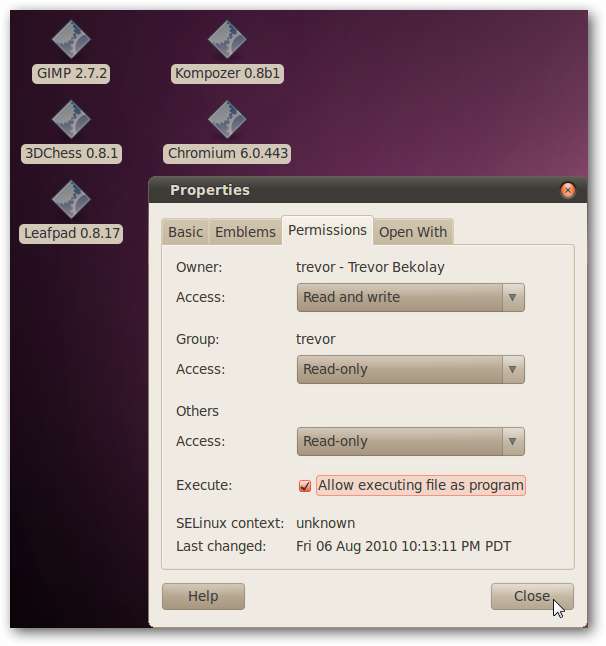
Alternativt kan du också göra detta från terminalen med kommandot:
chmod a + x <Application>
När den körbara flaggan är inställd, dubbelklickar du bara på applikationen för att köra den.
Testar vissa applikationer
Vi prövade ett antal av de tillgängliga applikationerna och fann att var och en körde som förväntat.
En ny betaversion av Firefox 4.0 laddad, vilket gör att vi kan testa de nya funktionerna utan att åta oss en fullständig installation.

Obs: i våra tester, medan vi kunde växla mellan Firefox Beta 4 och den installerade Firefox 3.6.7, kunde vi inte köra båda samtidigt.
Vi kunde testa en ny version av Chromium, projektet med öppen källkod som Google Chrome bygger på.
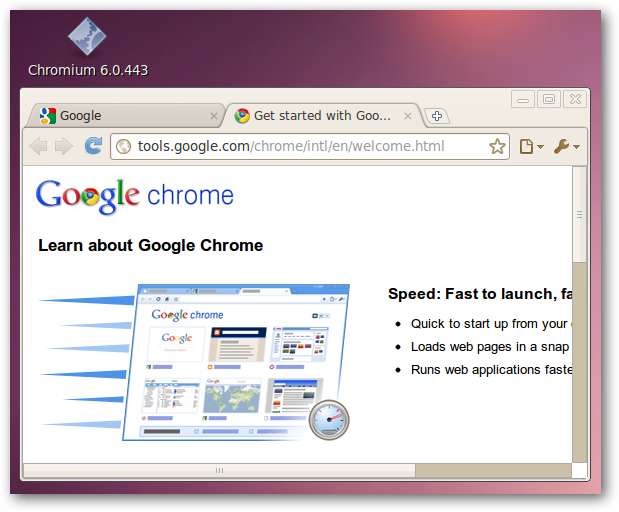
Kompozer arbetade också utan problem.
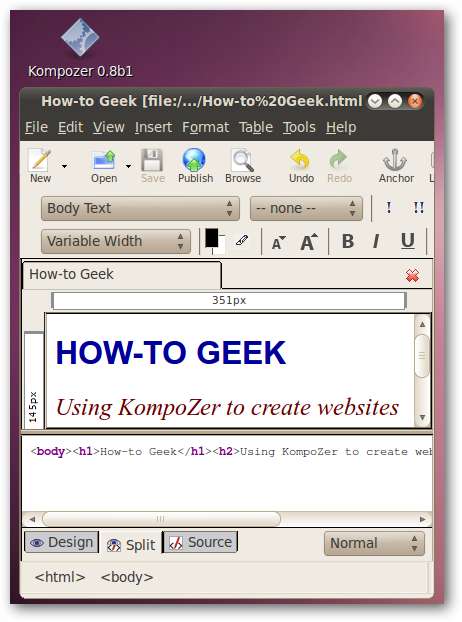
Slutligen, ett intressant Star-Trek-inspirerat spel, 3DChess, laddade och transporterade oss till tio-framåt.
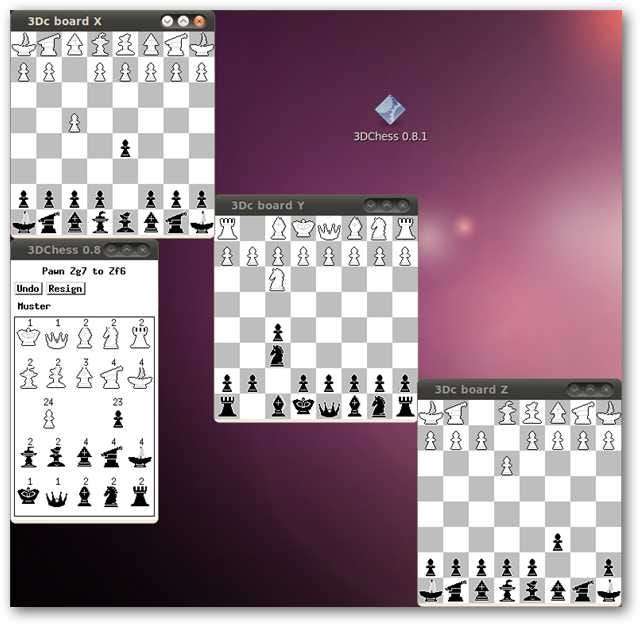
En varning
Medan dessa bärbara appar är enkla att använda och ta med sig på en USB-nyckel, sparas dina inställningar fortfarande i din hemkatalog. Det betyder att om du tar applikationen till en annan dator kommer dina inställningar inte att bibehållas. För vissa applikationer är detta inte en stor sak, men för andra är det en stor fråga.
Det finns dock en lösning från Portable Linux Apps forum .
Öppna ett terminalfönster. Ställ in $ HOME-variabeln till en mapp på din USB-nyckel som bara håller konfigurationsinställningar med raden:
exportera HOME = <konfigurationskatalog>
och kör sedan din applikation från detta terminalfönster.
Om vi till exempel har en USB-enhet märkt "pendrive" och vi vill köra Firefox 4.0 beta 1, skriver vi in följande i terminalen:
exportera HOME = / media / pendrive / config
/ media / pendrive / Firefox \ 4.0b1
Detta ställer in "config" -mappen på USB-nyckeln som din hemkatalog, tillfälligt och kör sedan Firefox med den nya hemkatalogen. Du måste komma ihåg att göra detta varje gång du kör programmet - eller så kan du skriva ett kort skalskript för att göra det automatiskt.
Tack till läsaren Samuel Dionne-Riel för rätt exportuttalande.
Slutsats
Medan bärbara Linux-appar fortfarande är unga, med begränsat stöd (endast tre 32-bitars distribution) och en varning om konfigurationsfiler, tror vi fortfarande att detta är ett utmärkt sätt att testa applikationer som du inte är säker på eller nyare versioner av program som redan är installerade. Gå till webbplatsen Portable Linux Apps och se vad de har att erbjuda.







